Untuk membuat laluan masuk di Chrome, lawati laman web pertama yang menyokong fungsi ini dan pilih pilihan "Buat Passkey", kemudian pilih kaedah pengesahan (seperti Windows Hello, Touch ID, dll.). Selepas menyelesaikan pengesahan, sistem akan menghasilkan kunci penyulitan dan menghantar kunci awam ke Laman Web; Untuk menguruskan Passkey, anda boleh memasukkan halaman kata laluan dalam tetapan Chrome untuk melihat, memadam atau menambah kelayakan; Perlu diperhatikan bahawa laluan laluan kini terikat pada satu peranti, dan beberapa platform menyokong sandaran awan, tetapi masih terdapat sekatan ke atas penggunaan pelbagai peranti.

Google telah mempromosikan log masuk tanpa kata laluan, dan passkeys adalah langkah penting. Ia menggantikan kata laluan tradisional dengan mekanisme utama yang lebih selamat dan lebih mudah, dan pelayar krom sudah menyokong fungsi passkeys secara asli. Jika anda ingin mula menggunakan ciri ini, ia tidak rumit.
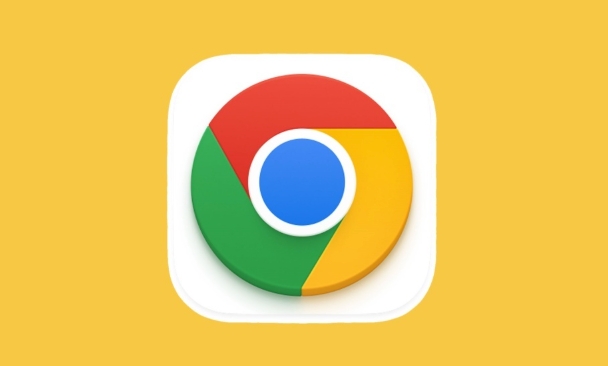
Cara membuat laluan masuk di Chrome
Untuk menubuhkan Passkey di Chrome, anda perlu mendaftar atau log masuk di laman web yang menyokong ciri ini, seperti perkhidmatan Google sendiri atau platform lain yang telah disambungkan ke standard FIDO.
- Buka laman web yang dibolehkan oleh Passkey dan pilih pilihan Create PassKey.
- Sistem ini akan meminta anda memilih kaedah pengesahan - ia boleh menjadi Windows Hello, Mac Touch ID, cap jari telefon bimbit, atau kata laluan kunci skrin.
- Selepas pengesahan selesai, sistem akan menghasilkan sepasang kekunci penyulitan dan menghantar kunci awam ke laman web untuk menyimpan.
- Kali berikutnya anda log masuk, laman web akan meminta peranti anda disahkan secara tempatan, dan bukannya memasukkan kata laluan.
Proses ini biasanya dilakukan secara automatik dan tidak memerlukan anda untuk menguruskan fail utama secara manual.
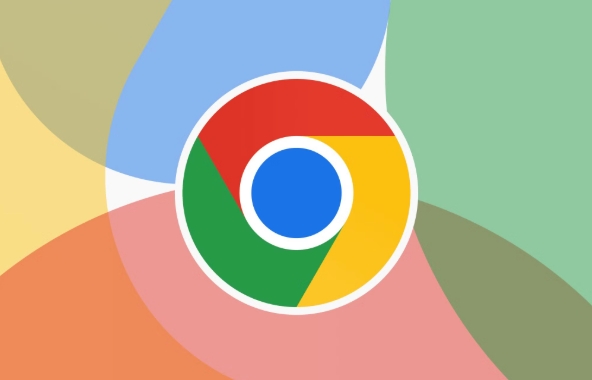
Cara Melihat dan Menguruskan Passkeys Sedia Ada
Chrome menyediakan antara muka pengurusan terbina dalam yang membolehkan anda melihat semua passkeys yang telah anda buat.
- Masukkan Bar Alamat:
chrome://settings/security passwords - Atau dari tiga titik di sudut kanan atas → Tetapan → Privasi dan Keselamatan → Kata Laluan → Passkeys
Di sini anda boleh:
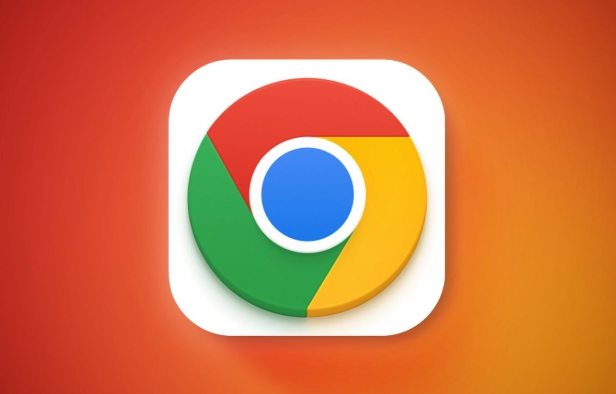
- Lihat laman web setiap laluan masuk
- Padam kelayakan yang tidak lagi diperlukan
- Tambahkan Passkey Baru (dengan melawat laman web yang berkaitan)
Harus diingat bahawa laluan masuk kini terikat pada satu peranti dan tidak boleh disegerakkan secara langsung merentasi peranti, melainkan jika anda menggunakan kombinasi peranti Android dengan akaun Google, keadaan ini akan disegerakkan secara automatik.
Perkara yang perlu diperhatikan semasa menggunakan laluan masuk
Walaupun laluan masuk mudah, terdapat beberapa butiran yang mudah diabaikan:
- Tidak semua laman web menyokong Passkey , dan mereka masih berada di peringkat promosi secara beransur -ansur, terutamanya memberi tumpuan kepada penyedia perkhidmatan yang besar.
- Jangan kehilangan peranti induk anda , terutamanya jika tiada mekanisme sandaran. Sesetengah platform memperkenalkan keupayaan sandaran awan, tetapi belum lagi amalan biasa.
- Peranti pelbagai boleh digunakan . Jika anda menukar komputer atau telefon bimbit dengan kerap, disyorkan untuk menyimpan kaedah log masuk alternatif, seperti kata laluan tradisional yang kuat atau kekunci keselamatan.
- Pastikan sistem operasi terkini , kerana laluan masuk bergantung pada modul keselamatan sistem asas, sistem lama mungkin tidak menyokong atau mempunyai kelemahan.
Pada dasarnya itu sahaja. Selagi peranti dan laman web anda menyokongnya, pengalaman Passkey lancar dan lebih selamat daripada kata laluan tradisional.
Atas ialah kandungan terperinci Cara Menggunakan Passkeys di Google Chrome. Untuk maklumat lanjut, sila ikut artikel berkaitan lain di laman web China PHP!

Alat AI Hot

Undress AI Tool
Gambar buka pakaian secara percuma

Undresser.AI Undress
Apl berkuasa AI untuk mencipta foto bogel yang realistik

AI Clothes Remover
Alat AI dalam talian untuk mengeluarkan pakaian daripada foto.

Clothoff.io
Penyingkiran pakaian AI

Video Face Swap
Tukar muka dalam mana-mana video dengan mudah menggunakan alat tukar muka AI percuma kami!

Artikel Panas

Alat panas

Notepad++7.3.1
Editor kod yang mudah digunakan dan percuma

SublimeText3 versi Cina
Versi Cina, sangat mudah digunakan

Hantar Studio 13.0.1
Persekitaran pembangunan bersepadu PHP yang berkuasa

Dreamweaver CS6
Alat pembangunan web visual

SublimeText3 versi Mac
Perisian penyuntingan kod peringkat Tuhan (SublimeText3)
 Cara Memasang Sambungan Chrome di Mobile (Kiwi, dll.)
Jul 11, 2025 am 12:50 AM
Cara Memasang Sambungan Chrome di Mobile (Kiwi, dll.)
Jul 11, 2025 am 12:50 AM
Telefon Android boleh memasang sambungan Chrome melalui Kiwibrowser. Kiwibrowser adalah penyemak imbas sumber terbuka berdasarkan kromium di sisi Android. Ia menyokong pemasangan sambungan kedai web Chrome. Prosesnya ialah: Buka kiwi dan masukkan kedai Chrome, cari sambungan, dan klik "Tambah ke Chrome" untuk melengkapkan pemasangan; Apabila menggunakannya, anda perlu memberi perhatian kepada kestabilan rangkaian, keserasian lanjutan, pemberian kebenaran dan kuantiti pemasangan; Alternatif lain termasuk FirefoxMobile dan Yandexbrowser, tetapi Kiwi masih merupakan pilihan yang paling stabil dan mudah pada masa ini.
 Google Chrome Speed ??Browser Edisi Portal Rasmi
Jul 08, 2025 pm 02:30 PM
Google Chrome Speed ??Browser Edisi Portal Rasmi
Jul 08, 2025 pm 02:30 PM
Google Chrome adalah pelayar web multi-platform percuma dan cepat yang dibangunkan oleh Google. Ia terkenal dengan kelajuan, kestabilan dan kebolehpercayaannya. Chrome didasarkan pada projek Chromium sumber terbuka dan digunakan secara meluas pada peranti seperti desktop, komputer riba, tablet dan telefon pintar. Penyemak imbas mempunyai antara muka yang bersih dan pelbagai pilihan yang disesuaikan, yang membolehkan pengguna memperibadikannya mengikut keutamaan mereka. Di samping itu, Chrome mempunyai perpustakaan besar sambungan yang menyediakan ciri -ciri tambahan seperti penyekatan iklan, pengurusan kata laluan dan terjemahan bahasa, meningkatkan lagi pengalaman melayari.
 Apa port firewall digunakan Chrome Remote Desktop
Jul 13, 2025 am 12:43 AM
Apa port firewall digunakan Chrome Remote Desktop
Jul 13, 2025 am 12:43 AM
Chromeremotedesktopusesport443 (https) astheprimaryportforsecureConnections, andoccationallyport80 (http) asafallback.italsoleveragesstun, beralih, andiceProtocolStoStablishpeer-to-peerConnections, denganToRoShoShoShiSfiSfoRiSfiRiSfiRiSfiRiSfaRiSfaRiSfaRiSfaRiSfaRiSfaRiSferSferSferSferSferSferSferSferSferSferSferSferSferSferSferSferSferSferSferShoRiSfer
 Bagaimana cara menukar rentetan ejen pengguna di safari tanpa sambungan?
Jul 11, 2025 am 12:48 AM
Bagaimana cara menukar rentetan ejen pengguna di safari tanpa sambungan?
Jul 11, 2025 am 12:48 AM
Pada MACOS, anda boleh mengubah suai pengguna Safari melalui alat pemaju atau terminal, tetapi iOS/iPados tidak menyokongnya. Kaedah khusus adalah: 1. Gunakan alat pemaju untuk mengubah suai sementara: pilih preset UA selepas membolehkan menu pembangunan; 2. Pengubahsuaian Tetap melalui Terminal: Masukkan arahan untuk menulis UA tersuai; 3. IOS/iPados tidak boleh diubahsuai secara langsung, dan ia perlu bergantung pada aplikasi pihak ketiga atau penyemak imbas.
 Bagaimana untuk melihat sejarah penyamaran Chrome?
Jul 09, 2025 am 12:31 AM
Bagaimana untuk melihat sejarah penyamaran Chrome?
Jul 09, 2025 am 12:31 AM
Sejarah pelayaran penyamaran Chrome tidak dapat dilihat secara langsung, tetapi ia dapat diperoleh secara tidak langsung melalui tiga kaedah. 1. Gunakan alat baris arahan untuk melihat cache DNS, yang hanya boleh mendapatkan beberapa maklumat nama domain dan tidak tahan lama; 2. Periksa log pemantauan router atau rangkaian, yang memerlukan pengetahuan rangkaian tertentu dan bergantung kepada tetapan rangkaian; 3. Pasang alat pemantauan pihak ketiga dan konfigurasikan terlebih dahulu untuk merakam tingkah laku pelayaran yang tidak kelihatan. Secara keseluruhannya, mod kebolehlihatan direka untuk melindungi privasi. Semua kaedah di atas mempunyai batasan. Adalah disyorkan untuk memilih sama ada menggunakan kaedah pemantauan berdasarkan keperluan sebenar.
 Cara mensimulasikan zon waktu yang berbeza di krom
Jul 13, 2025 am 12:19 AM
Cara mensimulasikan zon waktu yang berbeza di krom
Jul 13, 2025 am 12:19 AM
Untuk menguji tingkah laku halaman di zon masa yang berlainan di Chrome, terdapat tiga cara untuk melakukannya. 1. Gunakan Chromedevtools untuk mensimulasikan zon waktu: Buka Devtools → Klik pada tiga mata → Moretools → Sensor, periksa pilihan Overlay di bahagian DateAndtime dan pilih zon waktu sasaran. Tetapan ini hanya berkuatkuasa dalam sesi semasa; 2. Tentukan zon waktu melalui parameter permulaan baris arahan: Tutup semua contoh Chrome dan laksanakan chrome.exe-timeZone = "zon waktu sasaran" untuk mempengaruhi keseluruhan contoh pelayar; 3. Gunakan JavaScript untuk menimpa tingkah laku objek tarikh, dan nilai masa tetap digunakan untuk mengawal masa JS dengan tepat.
 Cara menghentikan Microsoft Edge dari berjalan di latar belakang
Jul 16, 2025 am 12:34 AM
Cara menghentikan Microsoft Edge dari berjalan di latar belakang
Jul 16, 2025 am 12:34 AM
Terdapat empat cara untuk mematikan backend Microsoft Edge berjalan. 1. Lumpuhkan Latar Belakang Berjalan dalam Tetapan Kelebihan: Pergi ke "Tetapan" → "Sistem" dan matikan pilihan "Run Microsoft di latar belakang". 2. Tutup kelebihan dalam Windows Startup Item: Melalui tab "Permulaan" Pengurus Tugas, klik kanan dan pilih "Lumpuhkan". 3. Ubah suai dasar atau pendaftaran kumpulan: Pengguna lanjutan boleh membuat kunci pendaftaran latar belakang yang boleh dilancarkan dan menetapkannya kepada 0, atau gunakan templat dasar kumpulan rasmi. Adalah disyorkan untuk menyandarkan sistem sebelum operasi. 4. Gunakan pengurus tugas untuk menamatkan proses secara manual: pelan kecemasan sementara, tekan CTRL Shift ESC untuk membuka pengurus tugas untuk menamatkan semua es
 Cara Memaksa Berhenti Google Chrome di Mac
Jul 07, 2025 am 12:14 AM
Cara Memaksa Berhenti Google Chrome di Mac
Jul 07, 2025 am 12:14 AM
Terdapat beberapa cara untuk memaksa keluar dari krom yang tidak responsif pada Mac anda. Pertama, gunakan Pilihan Perintah Pintasan Papan Kekunci ESC untuk membuka tetingkap "Force Exit Application", pilih Google Chrome dan klik "Force Exit". Kedua, klik pada menu Apple, pilih "Force Exit", dan pilih Chrome dari senarai dan sahkan berhenti. Jika Chrome benar-benar membeku atau menggunakan memori yang terlalu banyak, anda boleh membuka MonetMonitor Aktiviti, cari semua proses yang berkaitan dengan krom, dan klik butang X satu demi satu untuk mengakhirinya. Akhirnya, sebagai alternatif, anda boleh memasukkan KillallGoogle \ Chrome di Terminal






